
- •MATLAB. СОЗДАНИЕ ГРАФИЧЕСКИХ ПРИЛОЖЕНИЙ.
- •Пример 1. Постановка задачи. 1
- •Пример 1. Постановка задачи. 2
- •Пример 1. Интерфейс. 1
- •Пример 1. Ввод данных. 1
- •Пример 1. Ввод данных. 2
- •Пример 1. Ввод данных. 3
- •Пример 1. Вычисления. 1
- •Пример 1. Вычисления. 2
- •Пример 1. Вывод на экран. 1
- •Пример 1. Вывод на экран. 2
- •Пример 1. Вывод на экран. 3
- •Пример 1. Кнопка. 1
- •Пример 1. Кнопка. 2
- •Пример 2. Постановка задачи. 1
- •Пример 2. Интерфейс. 1
- •Пример 2. Интерфейс. 2
- •Пример 2. Интерфейс. 3
- •Пример 2. Интерфейс. 4
- •Пример 2. Интерфейс. 5
- •Пример 2. Интерфейс. 6
- •Пример 2. Интерфейс. 7
- •Пример 2. Сохранение матрицы в файл. 1
- •Пример 2. Сохранение матрицы в
- •Пример 2. Сохранение матрицы в
- •Пример 3. Постановка задачи. 1
- •Пример 3. Интерфейс. 1
- •Пример 3. Интерфейс. 2
- •Пример 3. Интерфейс. 3
- •Пример 3. Интерфейс. 4
- •Пример 3. Ввод данных. 1
- •Пример 3. Ввод данных. 2
- •Пример 3. Ввод данных. 3
- •Пример 3. Построение графика. 1
- •Пример 3. Построение графика. 2
- •Пример 4. Интерфейс. 1
- •Пример 4. Интерфейс. 2
- •Пример 4. Ввод данных. 1
- •Пример 4. Построение графика. 1
- •Пример 4. Построение графика. 2
- •Пример 4. Построение графика. 3
- •Пример 4. Построение графика. 4
- •Конец презентации
Пример 3. Ввод данных. 1
•Опишем, что происходит после нажатия на кнопку ввода нового элемента в серии экспериментальных данных. Это кнопка pushbutton4. Сначала считываются из соответствующих окошек интерфейса номер элемента и номер серии данных, затем, в зависимости от их значений, выбирается соответствующий набор данных в строке в окне интерфейса, считывается функцией str2num преобразующей строку символов в вектор чисел. После этого считывается новый вводимый элемент данных из соответствующего ему окна интерфейса и добавляется к вектору данных. Потом вектор числовых значений преобразуется функцией mat2str в строку символов. Затем эта строка помещается в соответствующее ей окно интерфейса.
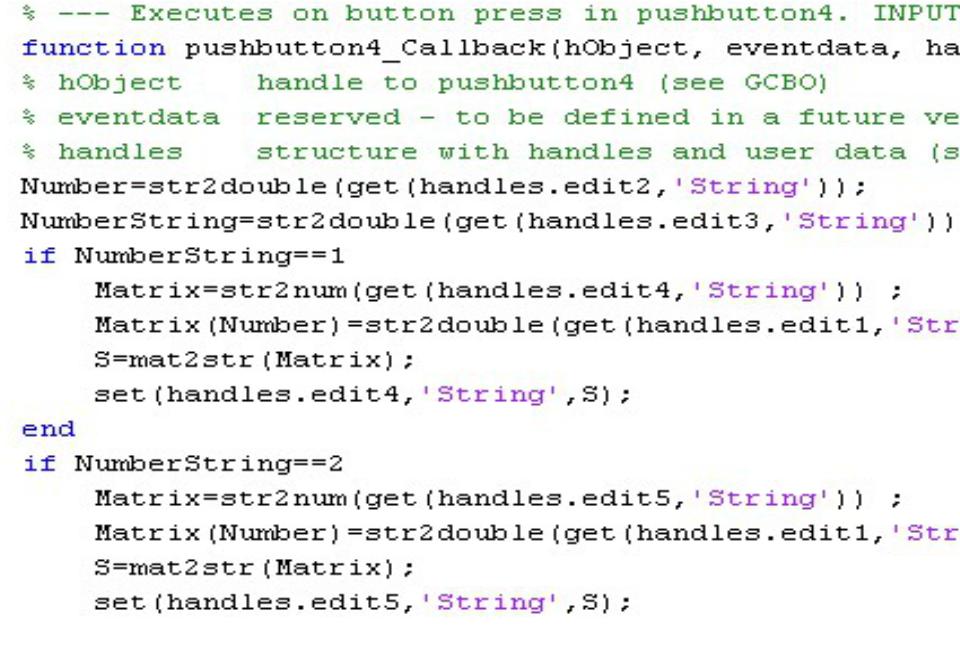
Пример 3. Ввод данных. 2
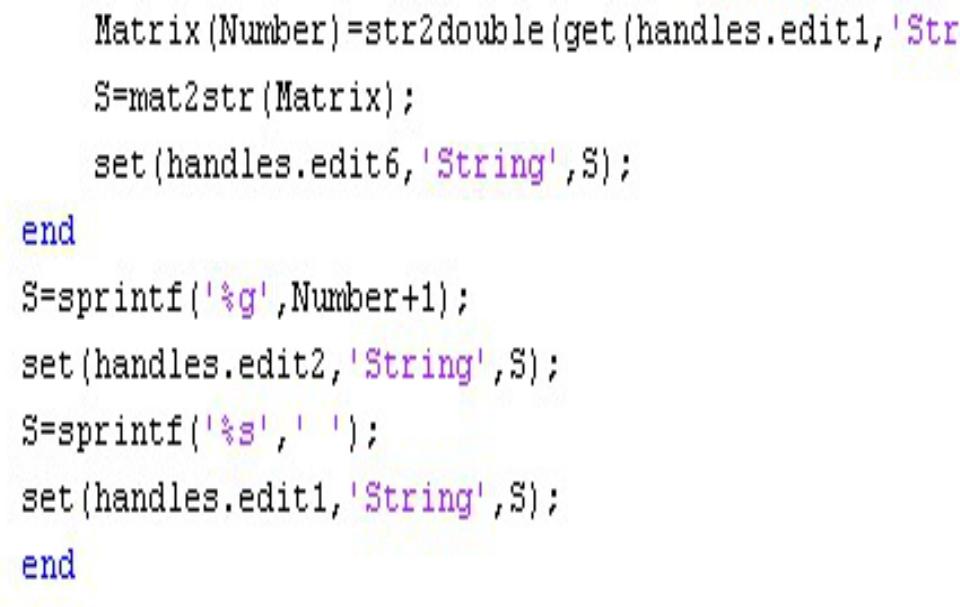
Пример 3. Ввод данных. 3
Пример 3. Построение графика. 1
•Опишем, что происходит после нажатия на кнопку построения графика. Это кнопка pushbutton5. Считываются строки данных из соответствующих окон интерфейса, преобразуются функцией str2num в векторы чисел. После этого строится функцией plot график. Выводятся подписи к нему и функцией grid on накладывается сетка.
•
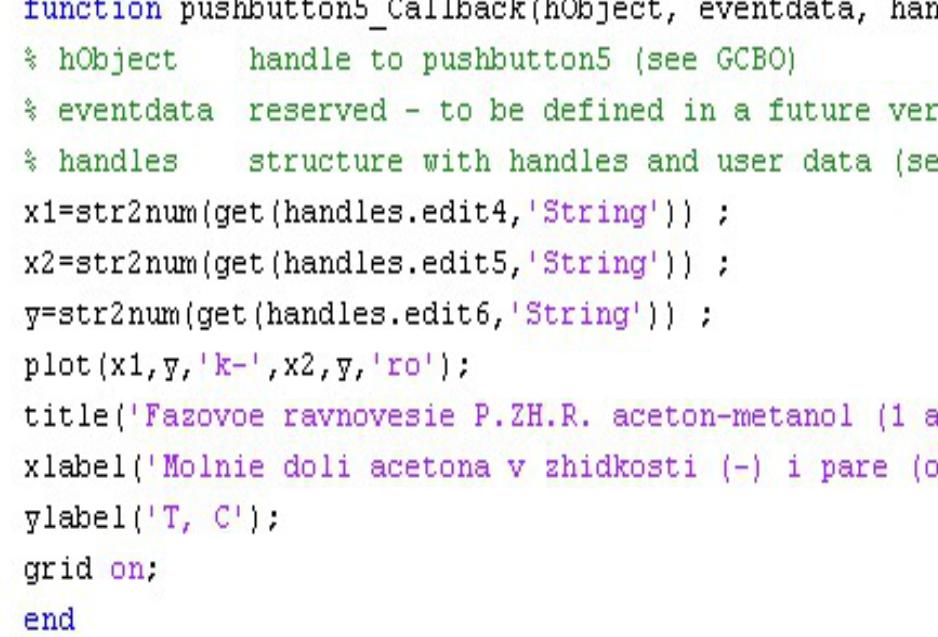
Пример 3. Построение графика. 2
Пример 4. Интерфейс. 1
•Ввести экспериментальные данные и построить графики к ним.
•Создадим интерфейс, аналогичный предыдущему заданию.
•Опишем, что происходит после нажатия на какую-либо из кнопок выбора, какую из серий данных будем вводить. Это кнопки pushbutton1, pushbutton2 и pushbutton3. При нажатии происходит следующее. Ставятся в окошки, показывающие порядковый номер вводимого элемента данных и номер строки (окна интерфейса), где эти данные отображаются, соответственно единица и порядковый номер от 1 до 3.
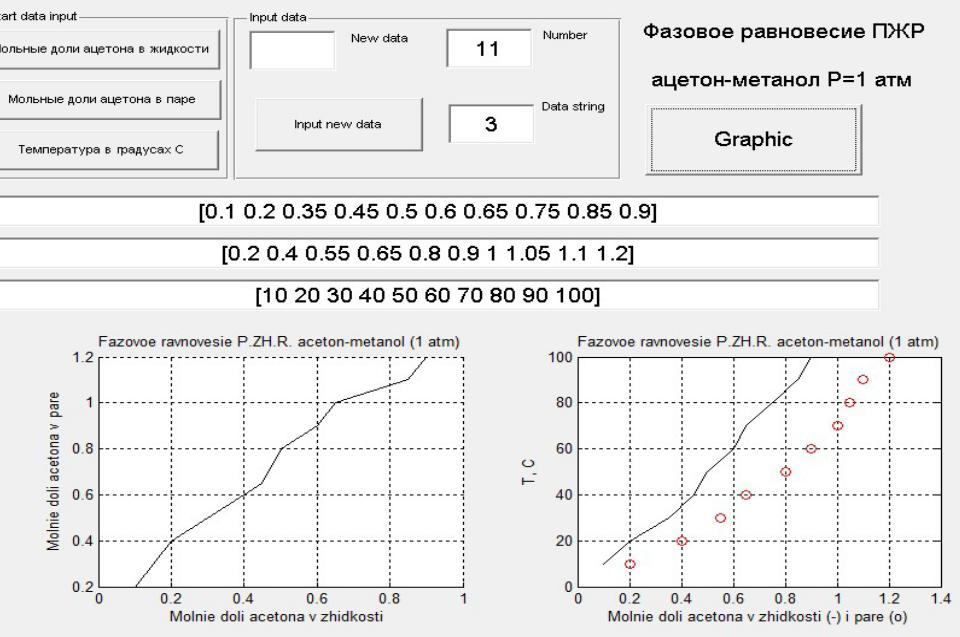
Пример 4. Интерфейс. 2
Пример 4. Ввод данных. 1
•Опишем, что происходит после нажатия на кнопку ввода нового элемента в серии экспериментальных данных. Это кнопка pushbutton4. Сначала считываются из соответствующих окошек интерфейса номер элемента и номер серии данных, затем, в зависимости от их значений, выбирается соответствующий набор данных в строке в окне интерфейса, считывается функцией str2num преобразующей строку символов в вектор чисел. После этого считывается новый вводимый элемент данных из соответствующего ему окна интерфейса и добавляется к вектору данных. Потом вектор числовых значений преобразуется функцией mat2str в строку символов. Затем эта строка помещается в соответствующее ей окно интерфейса.
Пример 4. Построение графика. 1
•Опишем, что происходит после нажатия на кнопку построения графика. Это кнопка pushbutton5. Считываются строки данных из соответствующих окон интерфейса, преобразуются функцией str2num в векторы чисел. Затем определяется функцией subplot что график будет построен в нижнем левом углу интерфейса. Для этого передаются в функцию subplot аргументы, означающие, что пространство интерфейса разбивается на 2 строки и 2 столбца и вывод идет в тот из фрагментов этого пространства, который
считается имеющим номер 3. Это и есть левый нижний угол интерфейса. После этого строится функцией plot график. Выводятся подписи к нему и функцией grid on накладывается сетка.
Пример 4. Построение графика. 2
•Затем определяется функцией subplot что следующий график будет построен в нижнем правом углу интерфейса. Для этого передаются в функцию subplot аргументы, означающие, что пространство интерфейса разбивается на 2 строки и 2 столбца и вывод идет в тот из фрагментов этого пространства, который считается имеющим номер 4. Это и есть правый нижний угол интерфейса. После этого строится функцией plot график. Выводятся подписи к нему и функцией grid on накладывается сетка.
